IP 주소가 잘못된 경우 어떻게 해야 하나요? win7 Ultimate 운영 체제에서 발생하는 문제에 대해 IP 주소가 올바르지 않아 정상적으로 연결할 수 없습니다. 어떻게 해결해야 합니까? 일반적으로 Win7 Ultimate 운영 체제에서는 IP 주소가 제한되어 네트워크에 연결할 수 없는 경우가 많습니다. 해결 방법은 일반적으로 IP 주소를 수정하고 컴퓨터의 네트워크 구현을 재설정하는 것입니다. 구체적으로? 이 기사에서는 IP 주소 오류에 대한 해결 방법을 자세히 소개합니다. 귀하의 컴퓨터에서 더 이상 네트워크 IP 오류 문제가 발생하지 않기를 바랍니다.
1. "시작 메뉴" - 모든 프로그램을 클릭합니다.
2. [명령 프롬프트]를 찾아 마우스 오른쪽 버튼을 클릭하고 [관리자 권한으로 실행]을 선택합니다.
3. 네트워크를 재설정하려면 키를 입력하세요.
메시지에 따라 컴퓨터를 다시 시작하여 복구를 완료하세요.
방법 2
1 win7 Ultimate 데스크탑의 오른쪽 하단에서 네트워크 아이콘을 찾아 마우스 오른쪽 버튼으로 클릭하고 "네트워크 및 공유 센터 열기"를 선택한 다음 왼쪽 또는 오른쪽에서 "어댑터 설정 변경"을 클릭합니다. "네트워크" - "속성" - "어댑터 설정 변경"을 클릭합니다.
2. 로컬 영역 연결을 마우스 오른쪽 버튼으로 클릭하고 속성을 클릭합니다.
3. 인터넷 프로토콜 버전 4를 클릭하고 속성을 클릭합니다. 그런 다음 자동으로 IP 주소 얻기를 선택하십시오. 아까 말씀드렸던 대로
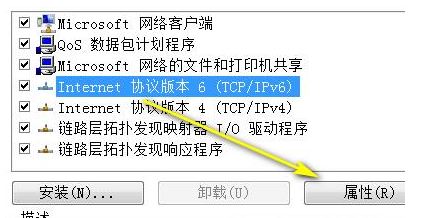
확인을 누르시면 자동으로 IP 주소가 부여됩니다. 잠시 기다리시면 정상적으로 인터넷이 연결되는지 확인하실 수 있습니다~.
위 방법이 그래도 적용되지 않는 경우 가장 쉬운 방법은 Mac이 바인딩되어 있는지 비활성화되어 있는지 확인하거나 라우터를 재설정하는 것입니다. 그러면 분명히 해결할 수 있는 기회가 있을 것입니다. 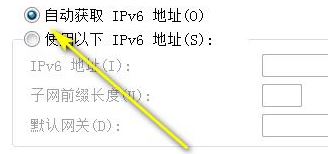
위 내용은 Win7 시스템에서 IP 주소 오류를 수정하는 방법의 상세 내용입니다. 자세한 내용은 PHP 중국어 웹사이트의 기타 관련 기사를 참조하세요!